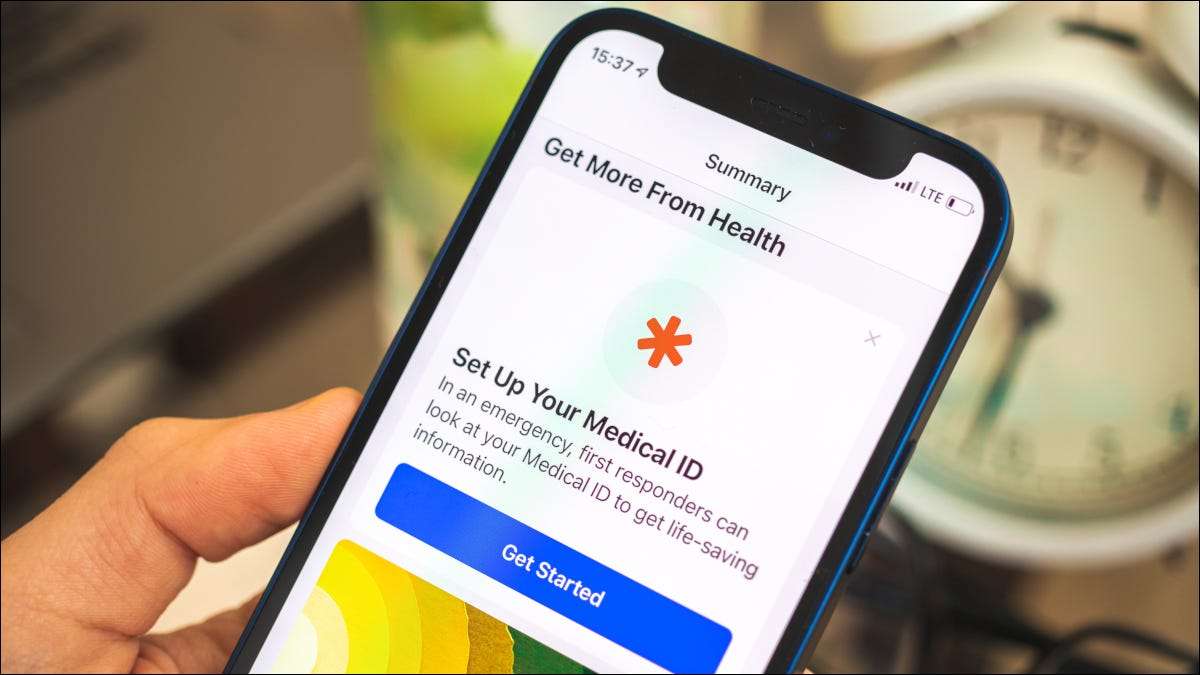
Anda dapat menambahkan satu atau beberapa kontak darurat untuk iPhone Anda sehingga mereka dapat dengan mudah dihubungi (atau menghubungi Anda) dalam situasi yang mendesak. Dibutuhkan lima menit untuk menyiapkan tetapi bisa menjadi salah satu pengaturan yang paling penting di perangkat Anda.
Apa Apakah sebuah Hubungi Darurat?
Kontak darurat adalah kontak yang ada dalam buku alamat Anda yang memiliki beberapa keistimewaan tambahan dibandingkan dengan kontak Anda lainnya.
Ada dua alasan untuk mendirikan sebuah kontak darurat pada iPhone Anda. Yang pertama adalah agar mereka muncul sebagai keluarga terdekat pada ID Medis Anda . Ini dapat diakses oleh orang asing dari layar kunci dan berisi informasi seperti nama, alergi, golongan darah, dan (sekali diatur) orang-orang yang harus dihubungi dalam keadaan darurat.
Anda dapat mengakses ID Medis Anda dengan menekan dan menahan kekuatan dan volume atas atau bawah tombol sampai “Medis ID” muncul slider. Anda juga dapat mengaksesnya melalui tombol “Darurat” pada layar kode akses, atau dengan menahan tombol samping (bukan mahkota digital) di Apple Watch.
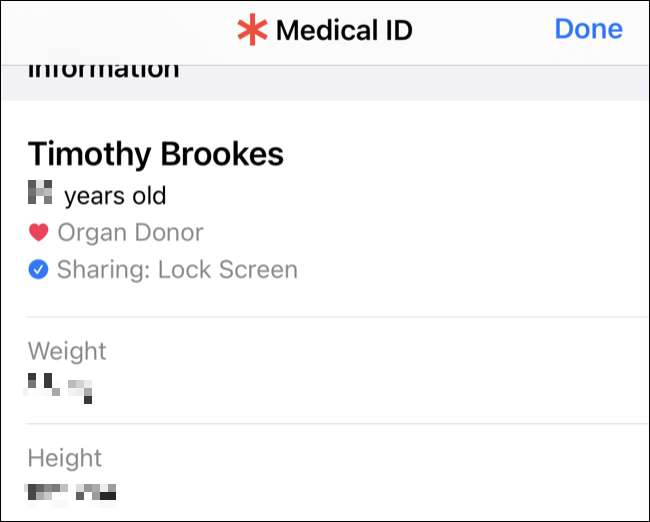
Jika Anda masuk ke situasi di mana seseorang mungkin ingin menghubungi kontak darurat mereka dapat dengan mudah melakukannya dari layar ini tanpa harus membuka kunci perangkat Anda.
Alasan kedua untuk menambahkan kontak darurat adalah agar kontak ini menerima pesan setiap kali Anda menggunakan fungsi “Emergency SOS” perangkat Anda . Hal ini diakses dengan menekan dan menahan tombol power dan tombol volume pada iPhone, lalu geser “Emergency SOS” atau dengan menekan dan menahan tombol samping pada Apple Watch.
Anda juga dapat memilih untuk memotong perangkat ini mode diam pengaturan untuk memungkinkan kontak terdengar peringatan terdengar di perangkat Anda terlepas dari pengaturan Anda. Anda dapat melakukan ini untuk setiap kontak pada iPhone Anda apakah atau tidak mereka ditetapkan sebagai kontak darurat atau tidak.
Bagaimana Tambahkan Kontak Darurat pada iPhone Anda
Anda dapat mengatur kontak darurat melalui kartu kontak atau menggunakan aplikasi Kesehatan pada iPhone Anda.
Mencalonkan seorang Hubungi Darurat Menggunakan Kartu Kontak
Meluncurkan aplikasi Telepon dan tekan pada tab Kontak, lalu pilih kontak. Anda juga dapat menyentuh tab Terbaru dan tekan “i” tombol kecil di samping nama kontak.
Gulir ke bawah ke bagian bawah kartu kontak dan tekan tombol “Tambah ke Kontak Darurat”:
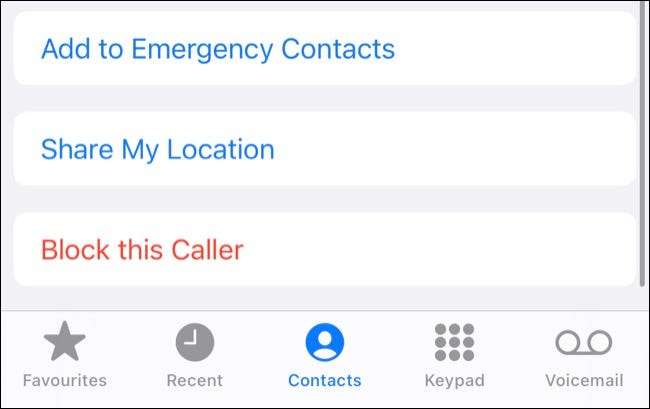
Pilih label yang paling menggambarkan hubungan Anda, atau tekan pada “Add Kustom Label” untuk menambahkan Anda sendiri:
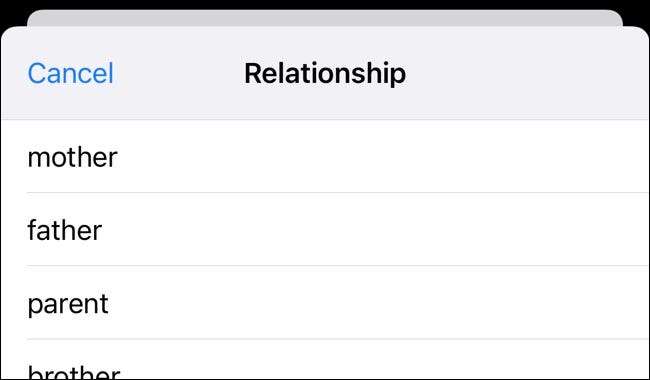
ID Medis Anda akan terbuka dengan kontak Anda dinominasikan di bawah “Kontak Darurat” bagian. Ketuk "Selesai" untuk menyimpan perubahan Anda.
Tambah atau Menghapus Kontak Darurat menggunakan App Kesehatan
Anda juga dapat melakukan ini dengan menggunakan aplikasi Kesehatan secara langsung. Meluncurkan aplikasi Kesehatan kemudian tekan pada ikon pengguna Anda di sudut kanan atas, diikuti oleh Medical ID:
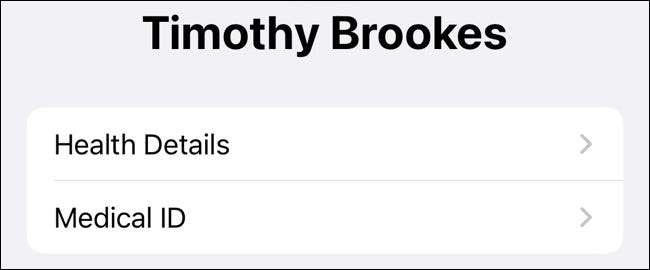
Tekan “Edit” di sudut kanan atas kemudian gulir ke bawah ke “Kontak Darurat” dan tekan “Add Darurat Hubungi” tombol. Pilih kontak yang diikuti oleh label yang paling sesuai dengan hubungan Anda (atau menggunakan “Add Kustom Label” untuk mendefinisikan Anda sendiri) kemudian tekan “Selesai” untuk menyimpan perubahan.
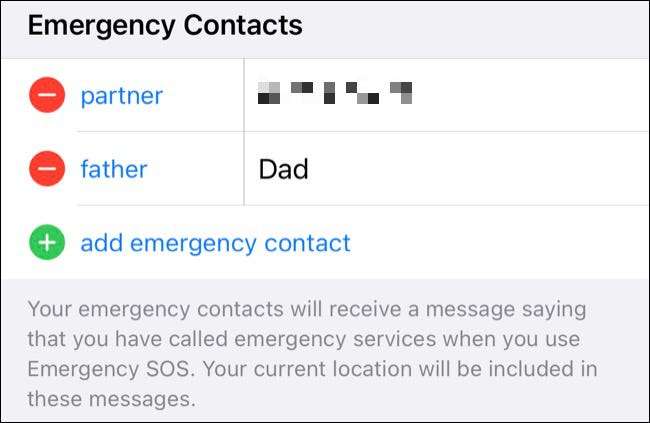
Anda juga dapat menghapus kontak dari daftar di sini dengan menekan minus di samping nama mereka ketika mengedit ID Medis Anda.
TERKAIT: Cara Melacak Berat Badan Anda dengan Apple App Kesehatan pada iPhone
Cara Aktifkan Mode Diam Bypass untuk Hubungi
Jika Anda ingin panggilan telepon masuk dan pesan dari kontak darurat untuk menjadi terdengar bahkan ketika perangkat Anda telah dibungkam, Anda dapat mengaktifkannya pada basis per-kontak.
Membuka aplikasi Telepon dan tekan pada tab Kontak, kemudian menemukan kontak yang bersangkutan. Tekan “Edit” di sudut kanan atas dan tekan pada “Ringtone” atau tombol “Text Tone”:
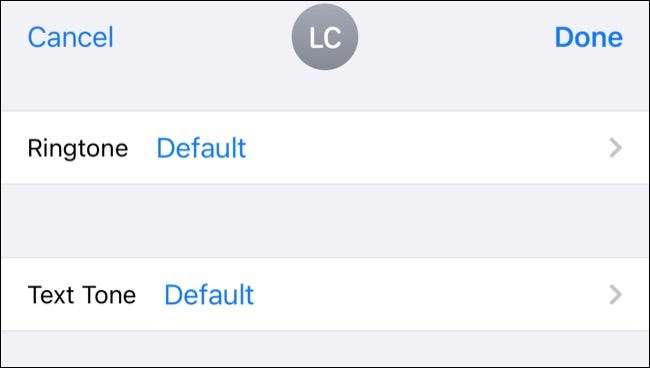
Aktifkan pengaturan "Bypass Darurat" di jendela yang muncul:
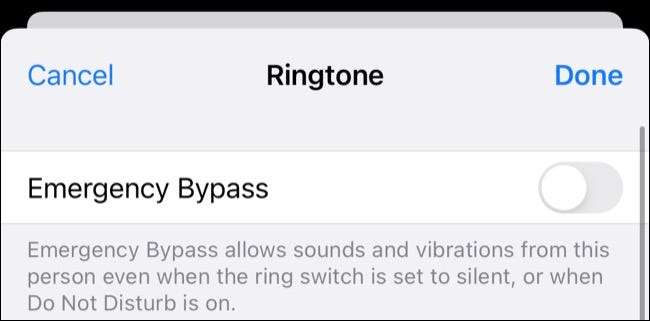
Anda harus mengaktifkan ini secara independen untuk kedua nada teks dan nada dering Jika Anda ingin keduanya berbunyi.
TERKAIT: Cara Menambahkan Nada Dering Kustom ke iPhone Anda
Isi ID Medis Anda juga
ID medis Anda dapat sangat berharga selama keadaan darurat jika Anda memiliki alergi tertentu, kondisi kesehatan, atau minum obat reguler. Anda dapat memberikan informasi tambahan seperti bahasa primer dan golongan darah juga.
ID Medis dan kontak darurat bukan satu-satunya hal yang dapat Anda lakukan dengan aplikasi kesehatan. Pelajari caranya Lacak langkah Anda dan Bagikan data kesehatan dengan keluarga dan dokter , sebaik Bagaimana jam tangan Apple dapat membantu membangun gambaran kesehatan Anda yang lebih baik .







